Il est impossible d’éviter de remplir des formulaires lorsqu’il s’agit de documents scolaires, financiers ou administratifs. La capacité de créer rapidement et facilement des formulaires PDF devient de plus en plus essentielle.
Il est peut-être temps d’arrêter de dépenser autant d’argent pour confier ce travail à d’autres, alors qu’il pourrait être réalisé en interne. Avec le bon créateur de PDF remplissable, vous pouvez facilement créer un formulaire que le destinataire pourra remplir. Dans cet article, nous allons présenter 10 des meilleurs créateurs de formulaires PDF avec tous les détails. À la fin de l’article, vous trouverez un tableau comparatif détaillé de ces 10 outils selon différents critères.
10 meilleurs créateurs de formulaires PDF
Il peut être difficile de choisir le meilleur outil pour créer des formulaires PDF remplissables. Quoi qu’il en soit, cet article vous simplifie la tâche en répertoriant certains des meilleurs outils, gratuits, en ligne ou hors ligne, pour créer facilement des formulaires PDF interactifs.
1. UPDF – Le meilleur éditeur PDF optimisé par l’IA
UPDF est l’un des meilleurs éditeurs PDF et créateurs de formulaires PDF remplissables, tout en étant l’un des plus abordables. Il offre une interface utilisateur très intuitive, idéale pour créer aussi bien des formulaires interactifs que non interactifs. Grâce à ses six types de champs – champ de texte, case à cocher, bouton radio, liste déroulante, bouton, etc. – vous pouvez facilement concevoir des formulaires PDF remplissables.
De plus, il prend en charge la reconnaissance automatique des champs de formulaire, ce qui permet de détecter les zones à remplir sans effort et de faciliter la saisie des données. Que votre formulaire PDF soit déjà interactif ou non, UPDF vous permet de modifier des listes déroulantes de manière simple et efficace.
Téléchargez-le dès maintenant pour créer vos propres formulaires PDF remplissables !
Windows • macOS • iOS • Android 100% sécurisé
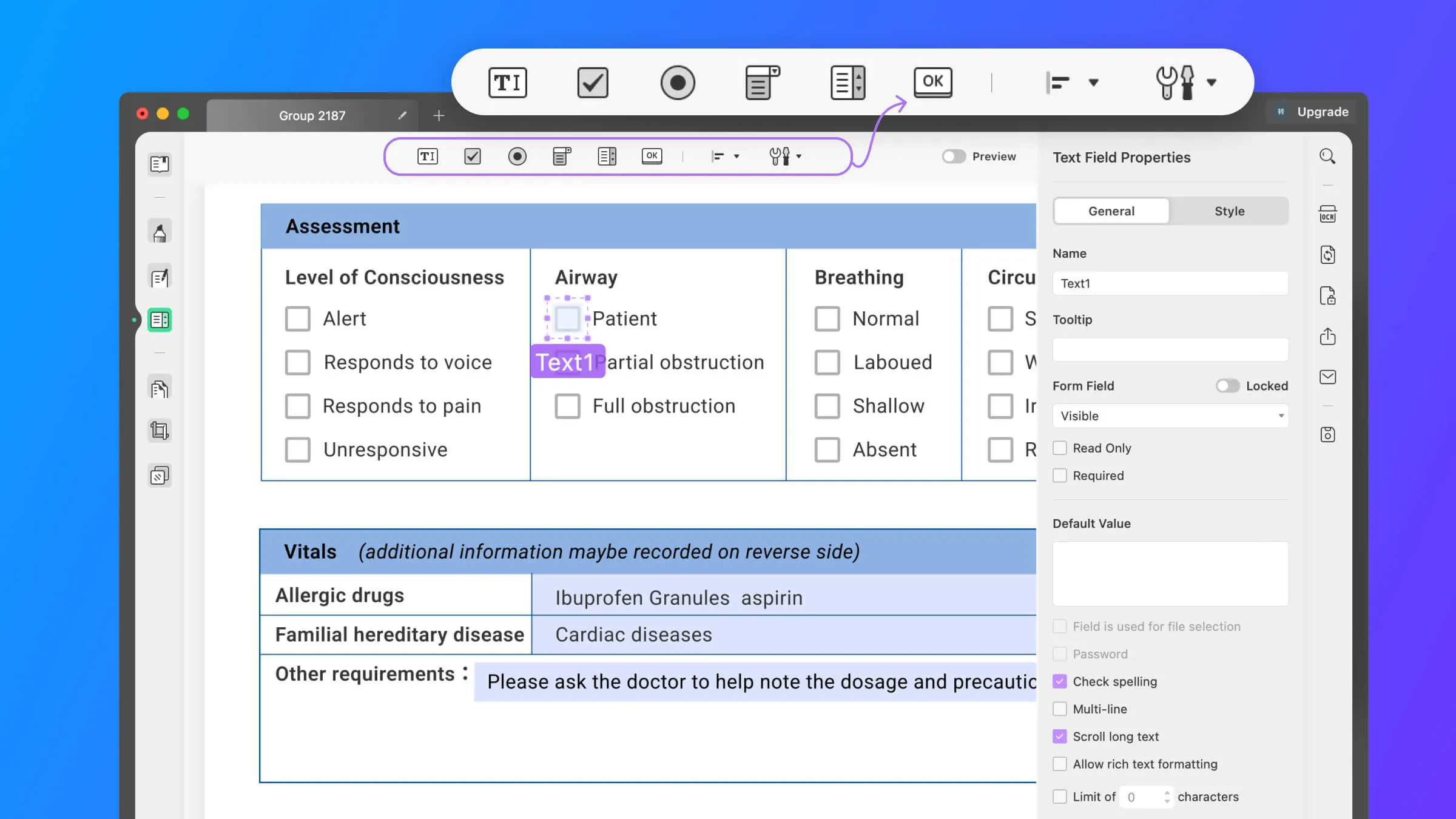
En outre, UPDF est une solution PDF tout-en-un qui vous aide à gérer tous types de tâches liées aux fichiers PDF.
Fonctionnalités additionelles d'UPDF :
- Il permet également aux utilisateurs de modifier et de personnaliser le texte, les images, les liens, les filigranes, l’arrière-plan, l’en-tête et le pied de page dans les fichiers PDF.
- Il vous permet d’annoter des documents PDF avec divers outils, tels que les surlignages, zones de texte, notes autocollantes, tampons, signatures, etc.
- Si vous souhaitez convertir votre document PDF, UPDF peut aussi vous y aider. Il prend en charge la conversion de PDF vers Word, Excel, PowerPoint, HTML, et plus encore.
- Protégez vos fichiers PDF avec un mot de passe d’ouverture et un mot de passe d’autorisation.
- Partagez un PDF via un lien ou par email.
- Il permet d’organiser les pages PDF en les faisant pivoter, en les remplaçant, en les extrayant, en les insérant, en les scindant, en les recadrant, etc.
- Il dispose d’une fonctionnalité OCR avancée qui permet de reconnaître les fichiers PDF numérisés et de les transformer en documents consultables et modifiables.
- Intégré à l’intelligence artificielle, UPDF prend également en charge la synthèse, la traduction et l’explication de documents PDF.
Bonus : UPDF est actuellement en grande promotion. Profitez-en pour l’obtenir à prix réduit !
Voici comment créer des formulaires PDF remplissables avec UPDF :
Étape 1. Accédez à « Préparer le formulaire »
Ouvrez votre document PDF et accédez à la section « Préparer le formulaire » dans la barre latérale gauche. Vous y découvrirez de nombreux outils utiles.
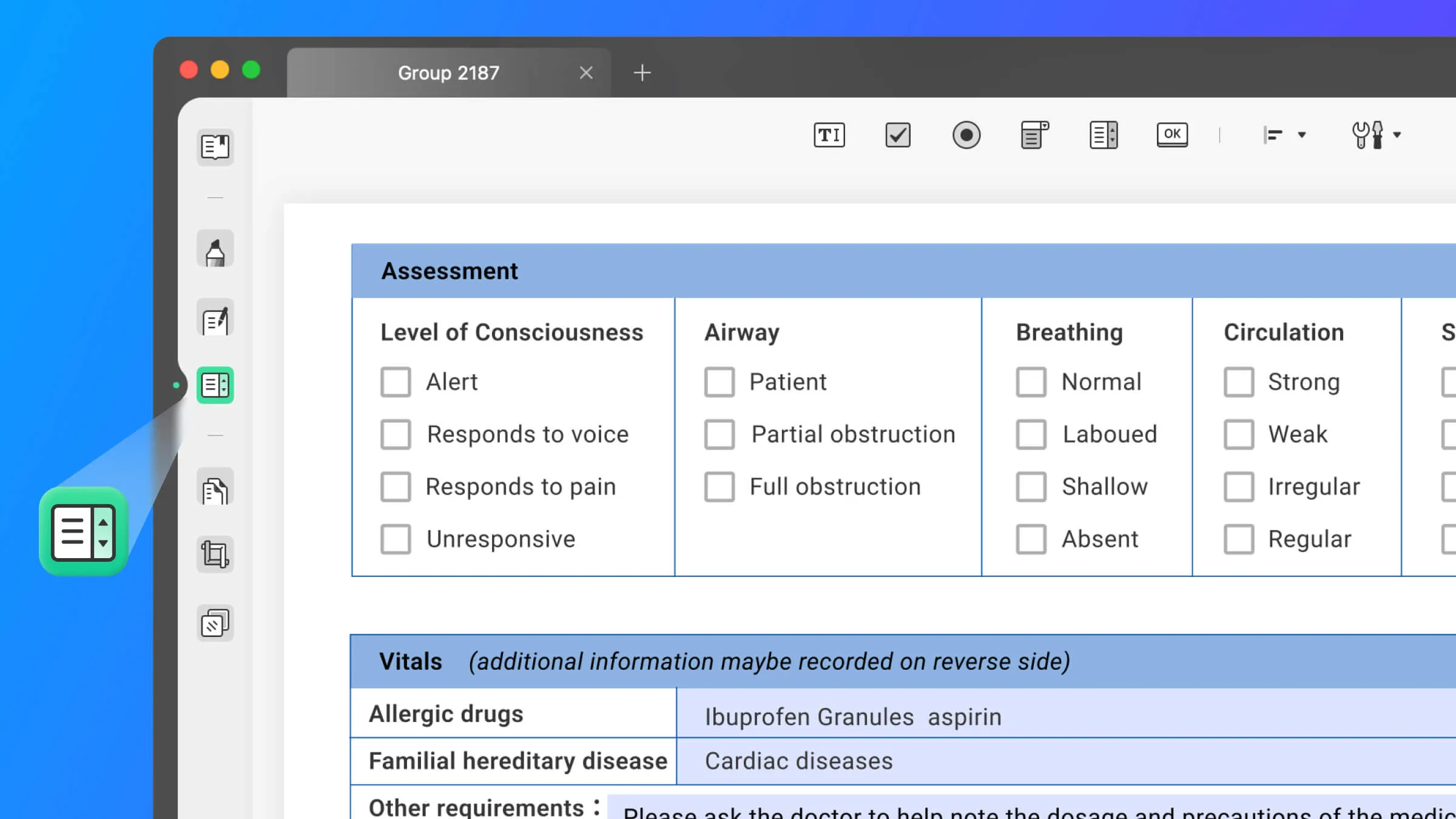
Étape 2. Ajouter des champs de formulaire au PDF
Vous pouvez ajouter des champs de formulaire à l’aide des six options disponibles dans la barre de menu supérieure.
Après avoir inséré les champs de texte souhaités, vous pouvez également double-cliquer dessus pour personnaliser leurs propriétés (renommer, ajouter des éléments à une liste, modifier la couleur du champ, ajouter des interactions, etc.).
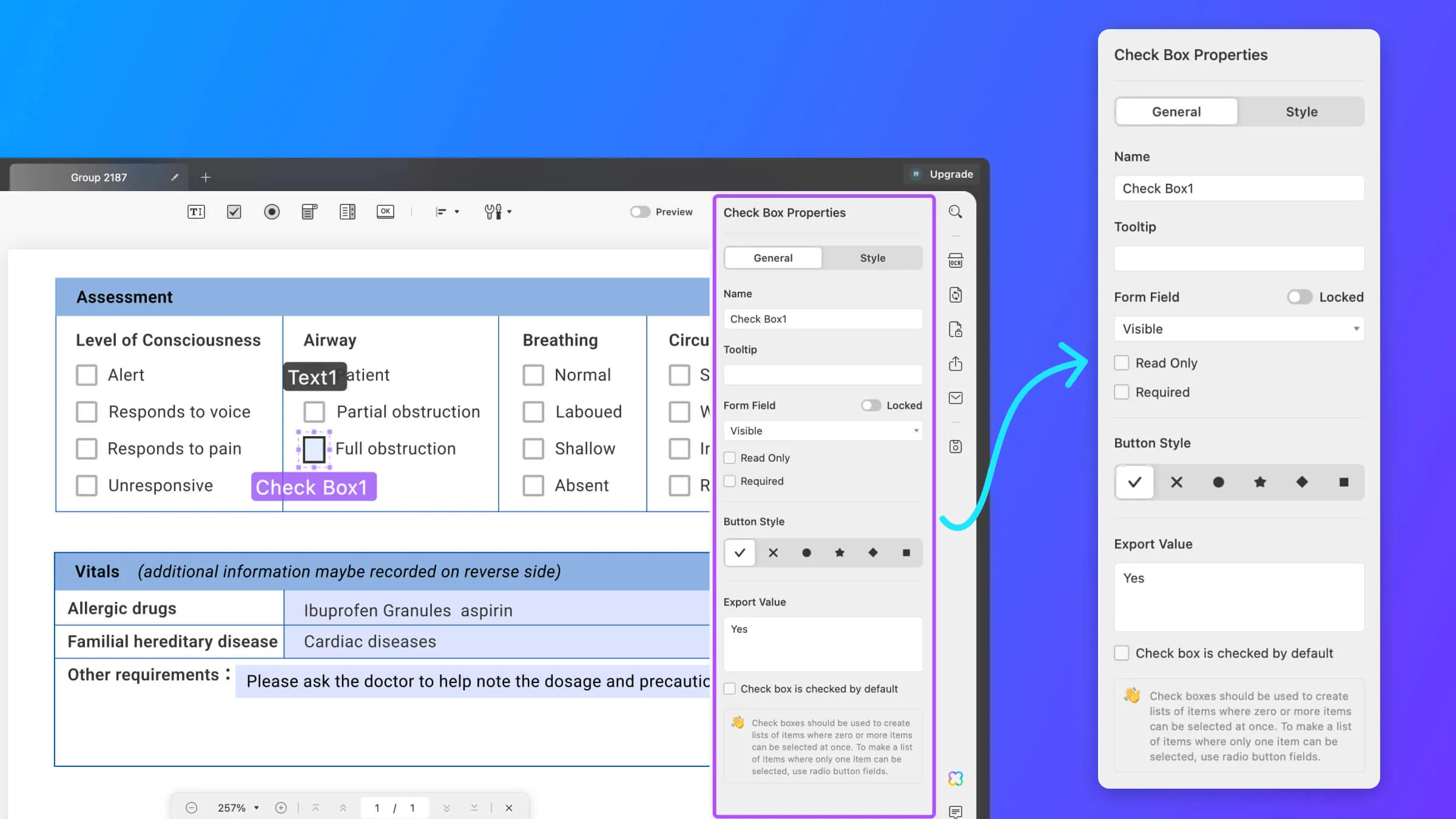
Étape 3. Remplir ces champs de formulaire
Pour remplir les champs créés dans le formulaire interactif, passez en mode « Lecture », « Commentaire » ou « Modifier le PDF » à partir de la barre latérale gauche.
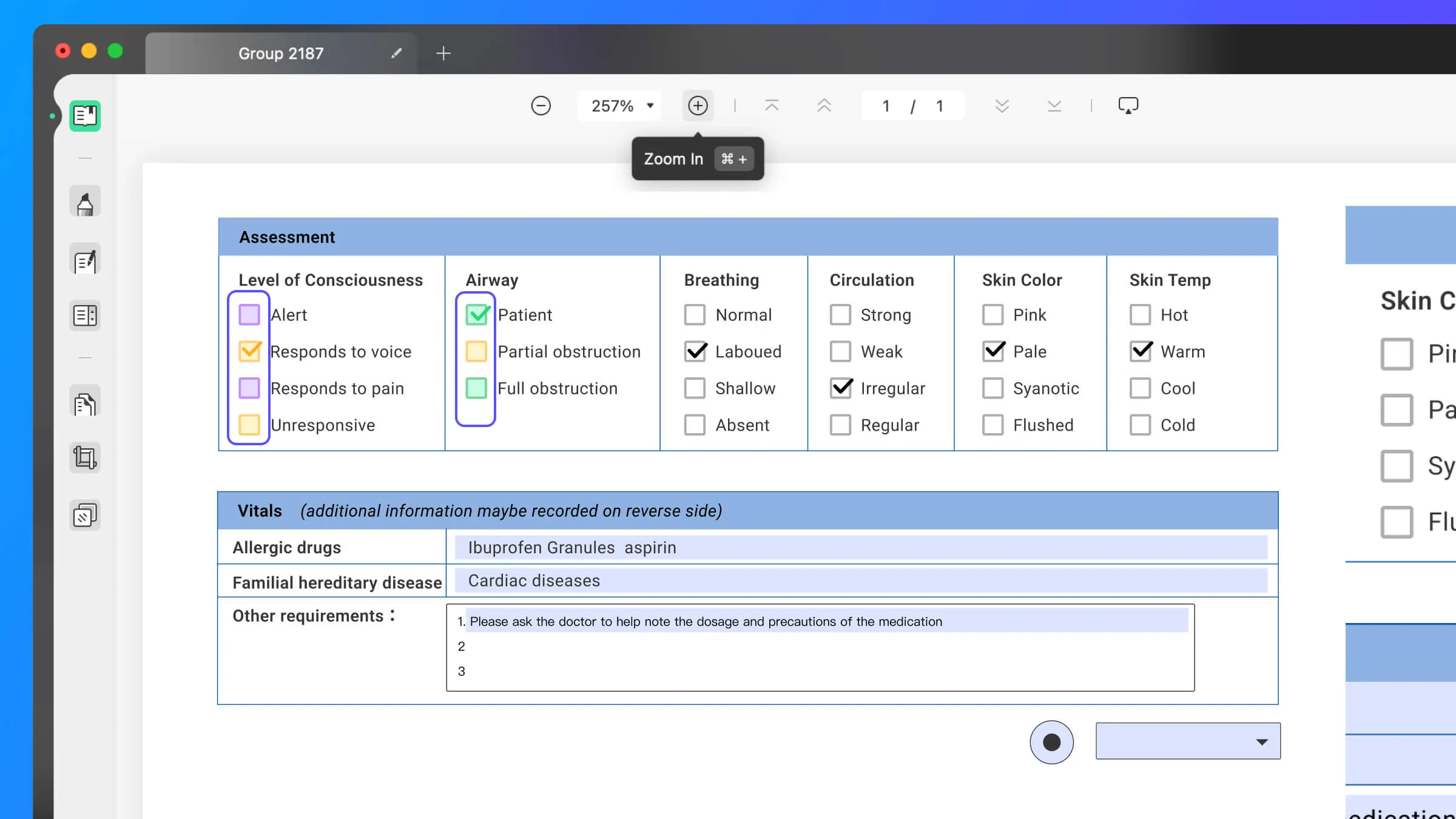
Tutoriel vidéo : Comment remplir un formulaire PDF
C’est plutôt simple de créer des formulaires interactifs en PDF avec UPDF, n’est-ce pas ? Téléchargez-le dès maintenant et créez vos propres formulaires !
Windows • macOS • iOS • Android 100% sécurisé
2. Créateur de formulaires Adobe Acrobat
L’un des créateurs de formulaires PDF les plus souvent mentionnés est Adobe Acrobat. En plus de sa longue histoire et de ses fonctionnalités puissantes, cette application est également reconnue pour sa fiabilité.
Avec le créateur de formulaires Adobe, convertir des formulaires papier ou d’autres documents en PDF remplissables devient un jeu d’enfant. Des champs numériques intelligents peuvent être ajoutés à n’importe quel formulaire existant, qu’il soit au format Word ou Excel. Tous les champs de formulaire déjà présents sont automatiquement détectés et rendus modifiables.
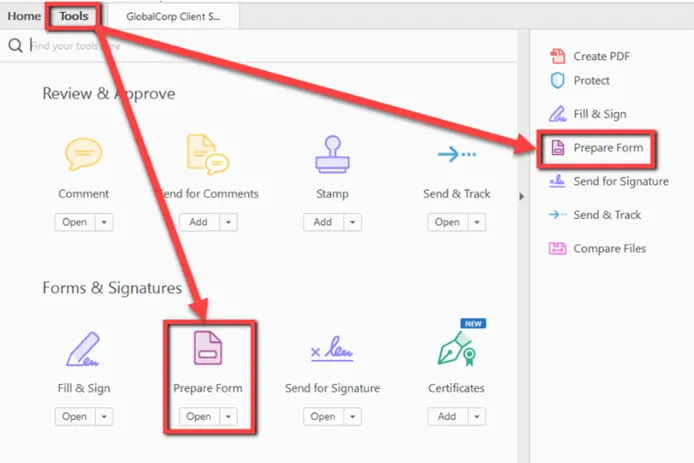
Avantages :
-
Il détecte automatiquement les champs statiques et les rend modifiables.
-
Il offre des outils puissants et professionnels pour la création et l’édition de contenu.
Inconvénients :
-
La version gratuite comporte de nombreuses limitations et les versions payantes sont trop coûteuses pour être envisagées.
-
Le processus de création et de remplissage d’un formulaire peut être relativement long.
3. Nitro Pro
Les outils puissants et les capacités professionnelles de l'éditeur multiplateforme sont facilement accessibles aux utilisateurs novices. Nitro Pro 13 est l'un des éditeurs PDF les plus chers de notre comparaison en raison de toutes ces fonctionnalités.
Abandonnez les procédures manuelles chronophages et fastidieuses ainsi que les technologies obsolètes. Créez des formulaires PDF numériques remplissables que les clients adorent avec Nitro PDF Pro, que vous partiez d'un formulaire scanné sophistiqué ou d'un formulaire de base produit dans Microsoft Word.
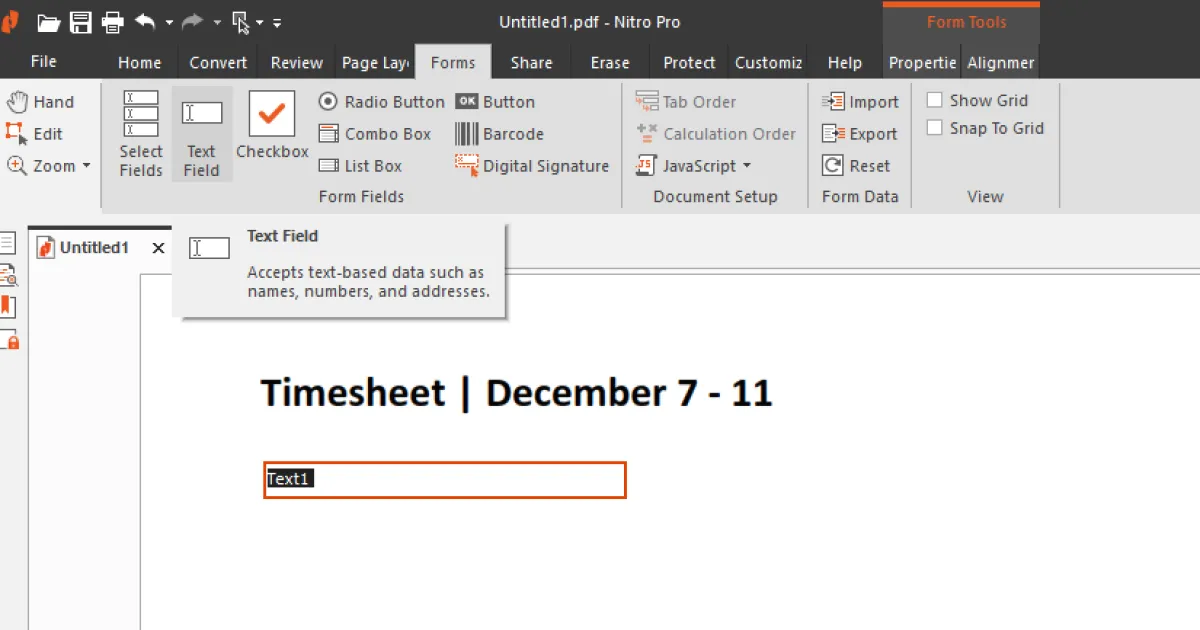
Avantages :
- Éditeur PDF avancé.
- Permet de créer et modifier des formulaires.
- Simple et facile à utiliser.
Inconvénients :
- Outil très coûteux.
- Les champs des formulaires créés sont parfois non reconnus.
4. PDF Form Maker
Les champs PDF peuvent être combinés en un formulaire PDF interactif pour faciliter la collecte de données de manière optimisée. Les PDF peuvent intégrer un formulaire interactif global couvrant l'ensemble du document, avec autant de champs et de pages que nécessaire.
Il est possible de remplir un formulaire interactif sur ordinateur et de le soumettre via internet ou un réseau local.
PDFill PDF Form Maker est spécialement conçu pour des formulaires PDF modifiables et enregistrables dans Adobe Reader. Aucune connaissance en HTML, PDF ou programmation n'est requise pour créer le formulaire.
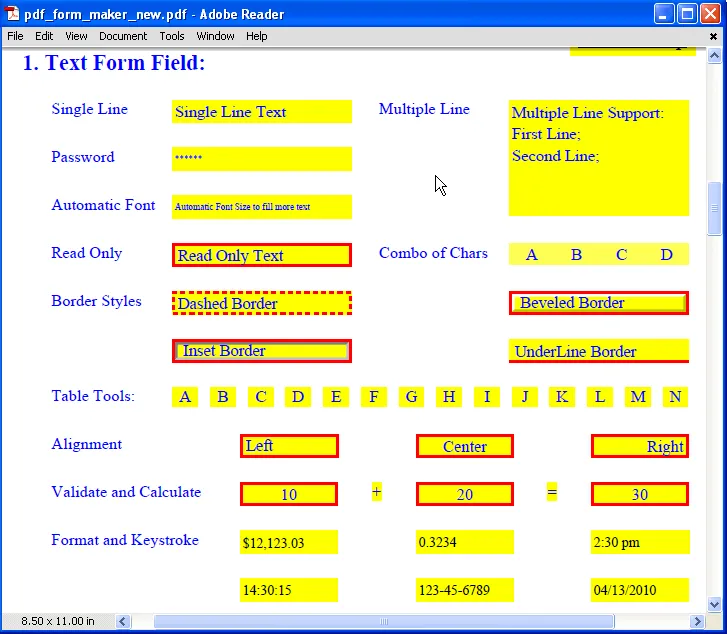
Avantages :
- Créateur de formulaires simple et facile.
- Aucun outil supplémentaire requis.
- Prix abordable.
Inconvénients :
- Fonctionnalités d'édition très limitées.
- Interface utilisateur médiocre.
5. Foxit PDF Editor
Foxit PDF Editor est l'un des programmes qui offrent les meilleures fonctionnalités pour créer un formulaire. Ce créateur de PDF remplissable intègre le multimédia et plusieurs langues. Les zones de texte remplissables, les boutons configurables et autres fonctionnalités de la plateforme ne sont que le début des possibilités disponibles pour la création de formulaires élaborés.
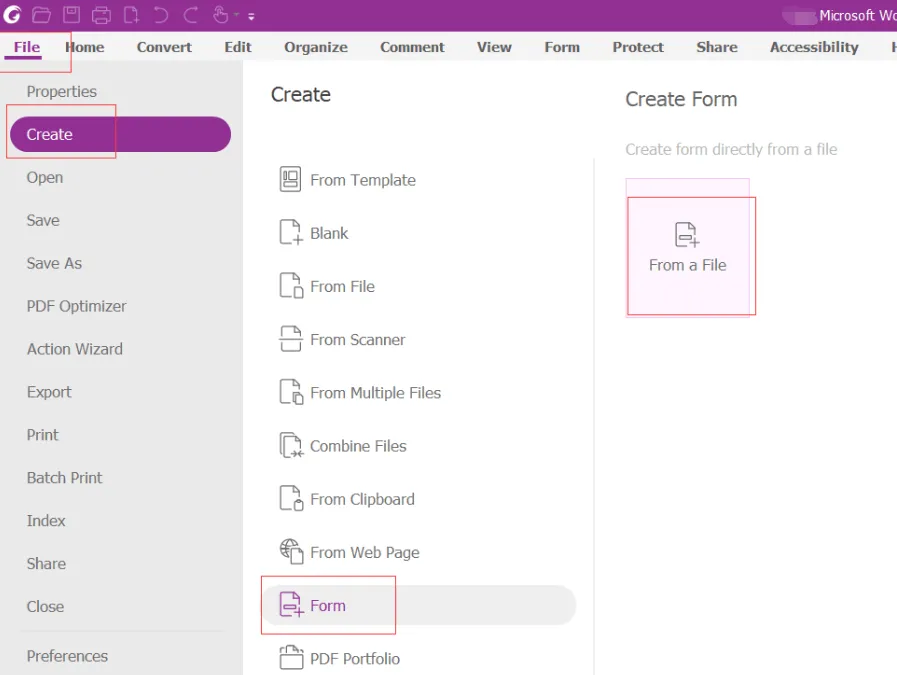
Avantages :
- Le logiciel offre des performances satisfaisantes au niveau fonctionnel.
- Il permet d'intégrer des fichiers multimédias dans les documents.
Inconvénients :
- Une version d'essai de Foxit PDF Editor est disponible, mais présente des limitations importantes qui empêchent une prise en main complète du logiciel.
6. PDF Suite
Bien que PDF Suite soit intuitif et dispose de nombreuses fonctionnalités de gestion PDF, il peut s'avérer trop limité pour certains usages. Considérez-le comme un convertisseur et éditeur PDF basique et léger, avec quelques fonctionnalités avancées.
Cependant, si vous recherchez uniquement un créateur de formulaires PDF remplissables, vous pouvez l'utiliser. PDF Suite propose un créateur et éditeur de formulaires PDF remplissables simple et professionnel.

Avantages :
- Éditeur PDF basique avec fonction d'édition de formulaires.
- Facile à utiliser.
Inconvénients :
- Fonctionnalités d'édition limitées.
7. Kofax Power PDF
Kofax Power PDF permet de convertir n'importe quel fichier PDF en formulaire remplissable grâce à son interface conviviale. Le logiciel propose plusieurs options pour personnaliser vos formulaires.
Vous pouvez apporter toutes les modifications nécessaires au PDF original directement dans Power PDF avant sa conversion en formulaire. Les champs peuvent être formatés selon vos préférences avant l'exportation en PDF remplissable.
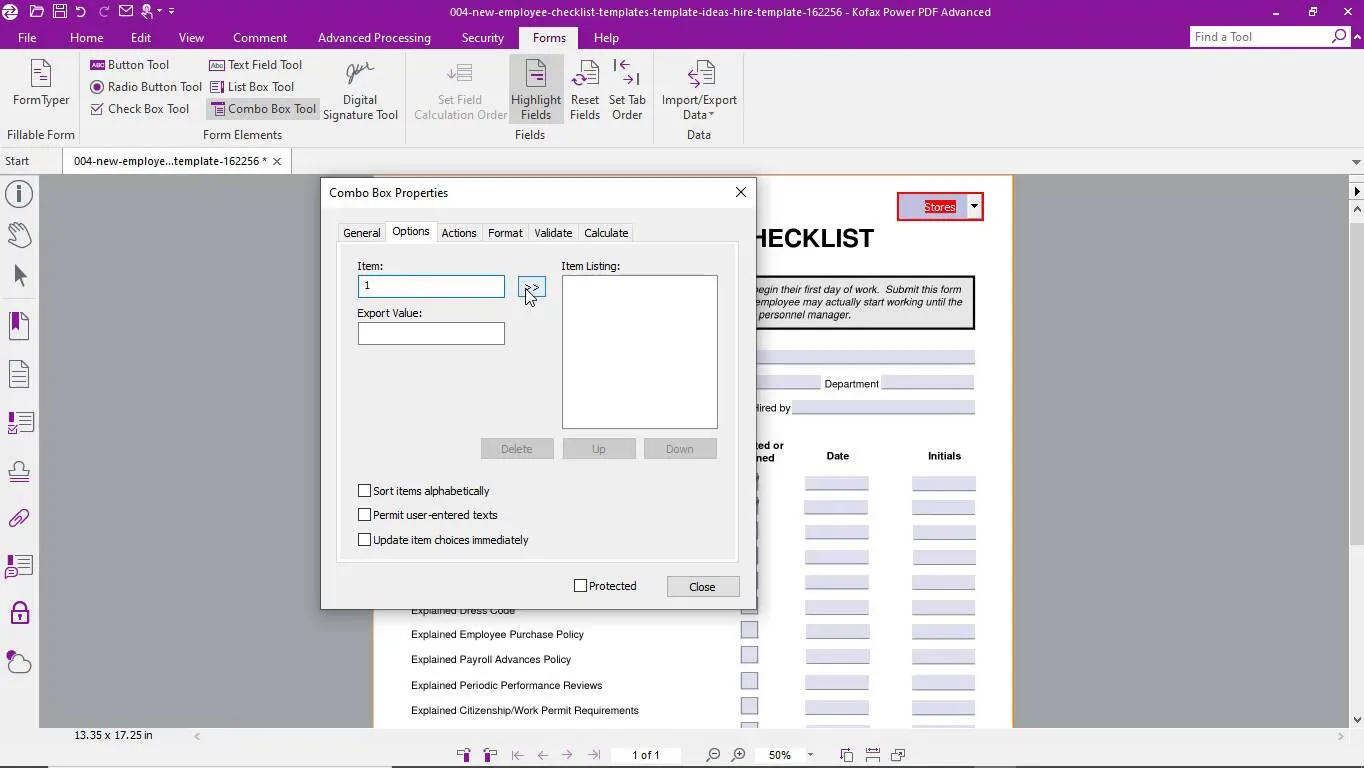
Avantages :
- Créateur de formulaires PDF simple et facile à utiliser.
- Fonctionnalités professionnelles d'édition PDF.
- Interface conviviale.
Inconvénients :
- Très coûteux.
8. Jotform
Jotform excelle en tant qu'éditeur PDF et créateur de formulaires. Ce logiciel permet de concevoir et imprimer facilement des formulaires PDF personnalisables, que les destinataires peuvent remplir et soumettre depuis leurs appareils mobiles. Vous pouvez créer un formulaire remplissable en quelques minutes, utilisable sur tout appareil avec ou sans connexion internet.
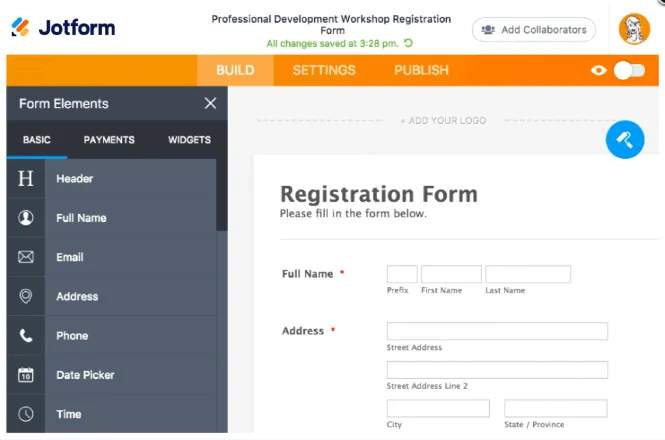
Avantages :
- Le formulaire PDF remplissable peut être facilement téléchargé et partagé.
- Les utilisateurs peuvent créer des formulaires compatibles avec tous les ordinateurs et appareils mobiles.
Inconvénients :
- Les fonctionnalités sont très limitées.
- La création de formulaires est restreinte à un nombre maximal.
- Le service client est médiocre.
9. Sejda
Lorsque vous recherchez des solutions en ligne adaptées à cet usage, Sejda est une excellente alternative car il propose un outil fonctionnellement équivalent à un créateur de formulaires PDF hors ligne. Le puissant éditeur PDF de la plateforme et son large éventail d'options de personnalisation en font une bonne alternative. Le service est toujours convivial, tout comme l'interface de l'outil utilisé pour le fournir.
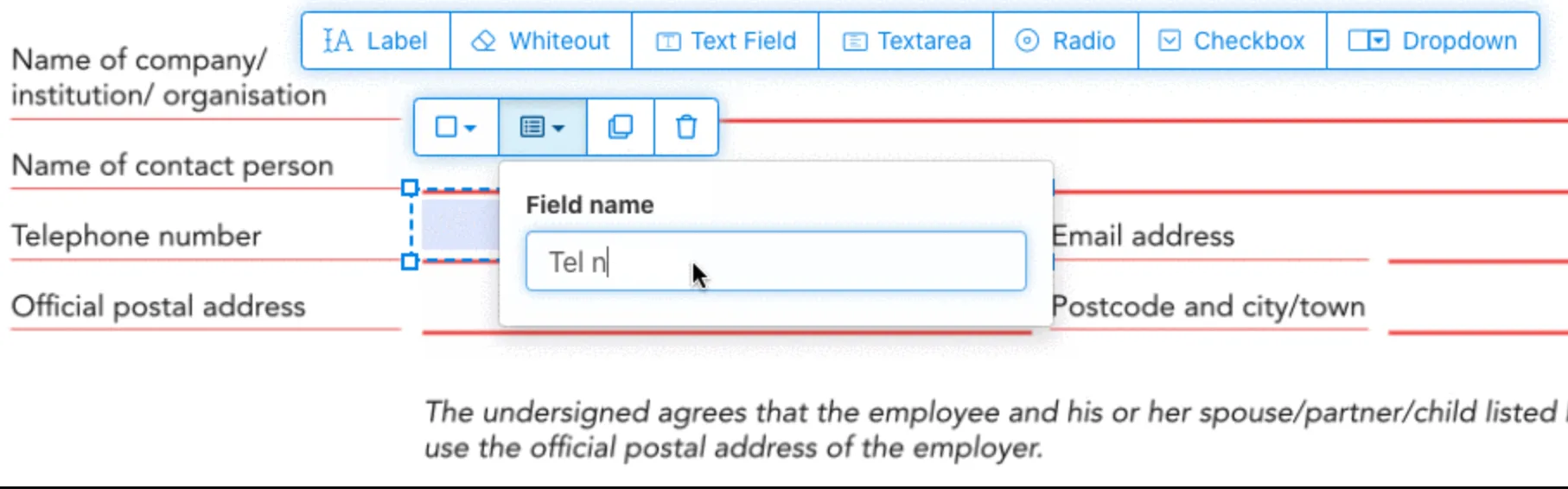
Avantages :
- Permet une connexion à plusieurs fournisseurs de cloud.
- La plateforme web offre une bonne variété d'outils d'édition.
Inconvénients :
- Malheureusement, certaines fonctionnalités ne peuvent pas être modifiées dans la version gratuite de Sejda PDF Editor.
10. Wecreateforms
WeCreateForms est un leader dans la création de formulaires PDF interactifs, ainsi que dans la conception de formulaires web HTML selon les besoins. Ils conçoivent des formulaires électroniques (eForms) pouvant être remplis en ligne pour divers usages courants.
Cela inclut des demandes d'emploi et d'assurance, des formulaires d'admission, des évaluations, des rapports d'inspection, des revues de performance, des formulaires pour patients médicaux et dentaires, des questionnaires, et plus encore.
Qu'il s'agisse d'une inspection immobilière, d'un devis de vente ou d'une liste de contrôle d'entrepôt, tout peut être réalisé avec un appareil mobile. Profitez d'un formulaire PDF remplissable spécialement conçu pour votre appareil mobile.
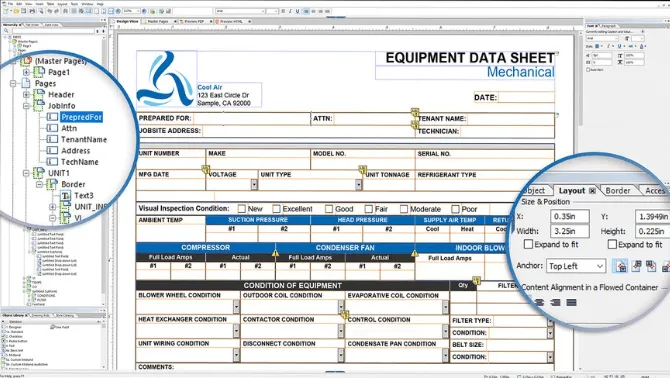
Avantages :
- Formulaires remplissables hautement professionnels.
- Formulaires adaptés aux mobiles pour tous les secteurs.
Inconvénients :
- Aucune fonctionnalité d'édition.
Comparaison des 10 meilleurs créateurs de formulaires PDF (sous le formulaire PDF)
| Outil | Prix (USD) | Systèmes | Remplir | Créer | Éditer | OCR | Convertir | Annoter | Facile |
| UPDF | 39.99/an 69.99/Perpetual | Windows iOS, macOS Android | |||||||
| Adobe | 239.88 | Windows iOS, macOS Android | |||||||
| Nitro Pro | 129.99 | Windows Mac | |||||||
| PDF Form Maker | 19.99 | Windows | |||||||
| Foxit | 149 | Windows, macOS, iOS, android, the web and Linux | |||||||
| PDF Suite | 64.95 | Windows | |||||||
| Kofax | 179 | Windows macOS | |||||||
| Jotform | 79 | Android, iOS Windows macOS | |||||||
| Sejda | 63 | MacOS Windows Linux | |||||||
| Wecreate forms | N.D. | N.D. | N.D. |
Cela amène à se poser la question suivante : quelle plateforme propose les meilleurs services, une fois compris l'intérêt des éditeurs PDF hors ligne ? Manifestement, UPDF se distingue parmi ces 10 logiciels, non seulement par sa compatibilité avec Windows, iOS, macOS et Android et ses fonctions collaboratives, mais aussi par ses tarifs avantageux.
Conclusion
Une analyse détaillée des 10 meilleurs créateurs de formulaires PDF confirme qu'UPDF est incontestablement le meilleur outil pour créer des formulaires PDF, grâce à son prix relativement bas et ses fonctionnalités avancées. UPDF permet également de lire, annoter, convertir, partager, protéger, organiser et appliquer la reconnaissance optique de caractères (OCR) sur des documents PDF, répondant ainsi à tous vos besoins PDF en un seul endroit.
La création de formulaires sur notre plateforme est conçue pour être une expérience agréable. Nous vous recommandons d'utiliser UPDF - téléchargez-le dès maintenant.
Windows • macOS • iOS • Android 100% sécurisé
 UPDF
UPDF
 UPDF pour Windows
UPDF pour Windows UPDF pour Mac
UPDF pour Mac UPDF pour iPhone/iPad
UPDF pour iPhone/iPad updf android
updf android UPDF AI en ligne
UPDF AI en ligne UPDF Sign
UPDF Sign Lire le PDF
Lire le PDF Annoter le PDF
Annoter le PDF Modifier le PDF
Modifier le PDF Convertir le PDF
Convertir le PDF Créer le PDF
Créer le PDF Compresser le PDF
Compresser le PDF Organiser les pages PDF
Organiser les pages PDF Fusionner les PDF
Fusionner les PDF Diviser le PDF
Diviser le PDF Rogner le PDF
Rogner le PDF Supprimer les pages PDF
Supprimer les pages PDF Pivoter le PDF
Pivoter le PDF Signer le PDF
Signer le PDF Formulaire PDF
Formulaire PDF Comparer les PDF
Comparer les PDF Protéger le PDF
Protéger le PDF Imprimer le PDF
Imprimer le PDF Traitement par lots
Traitement par lots OCR
OCR UPDF Cloud
UPDF Cloud À propos de UPDF AI
À propos de UPDF AI Solutions de UPDF AI
Solutions de UPDF AI Mode d'emploi d'IA
Mode d'emploi d'IA FAQ sur UPDF AI
FAQ sur UPDF AI Résumer le PDF
Résumer le PDF Traduire le PDF
Traduire le PDF Expliquer le PDF
Expliquer le PDF Analyser le PDF
Analyser le PDF Analyser les informations de l'image
Analyser les informations de l'image PDF vers carte mentale
PDF vers carte mentale Discuter avec IA
Discuter avec IA Mode d'emploi
Mode d'emploi Spécifications techniques
Spécifications techniques Mises à jour
Mises à jour FAQs
FAQs Astuces pour UPDF
Astuces pour UPDF Blog
Blog Actualités
Actualités Avis sur UPDF
Avis sur UPDF Centre de téléchargement
Centre de téléchargement Contactez-nous
Contactez-nous

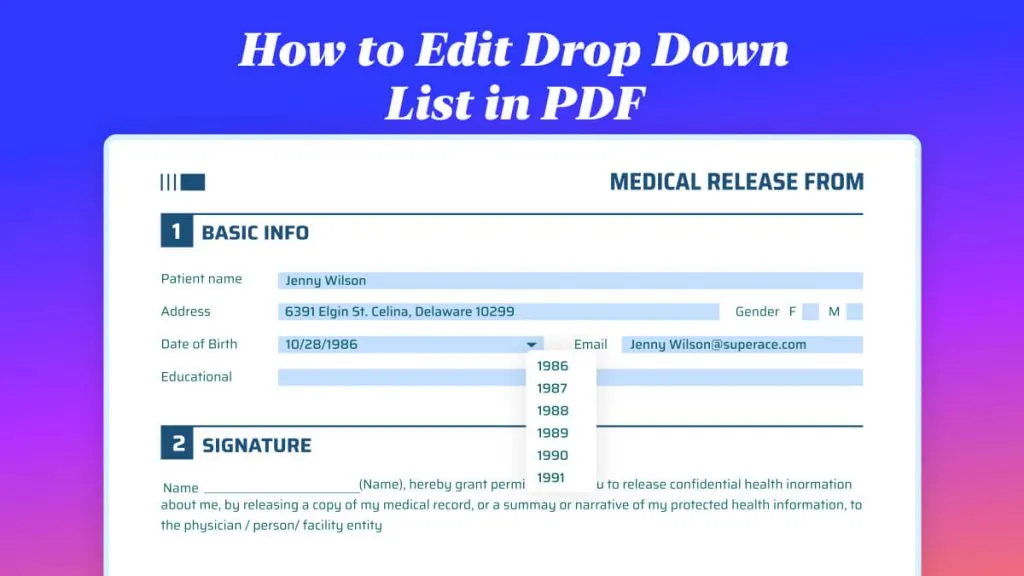
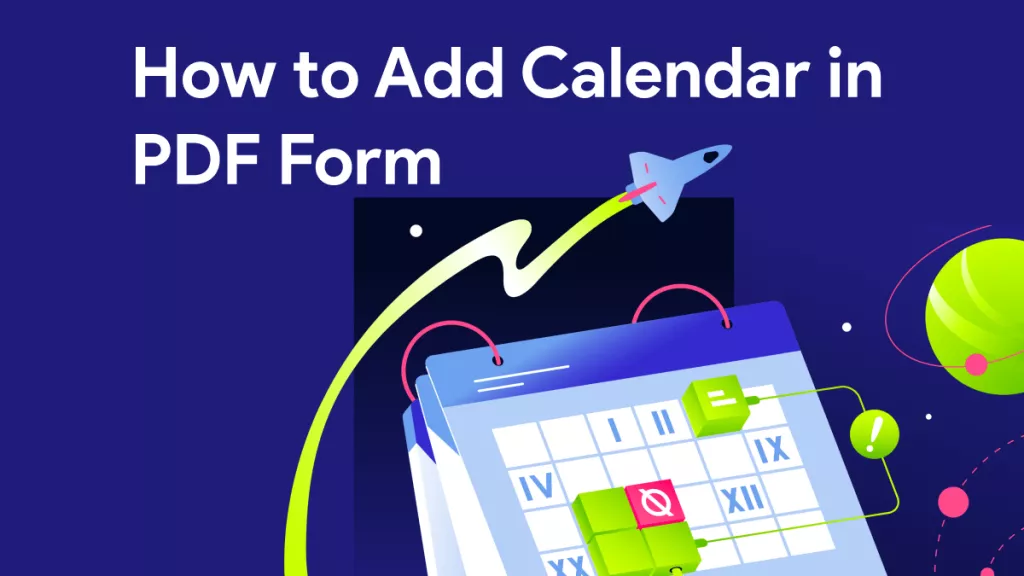




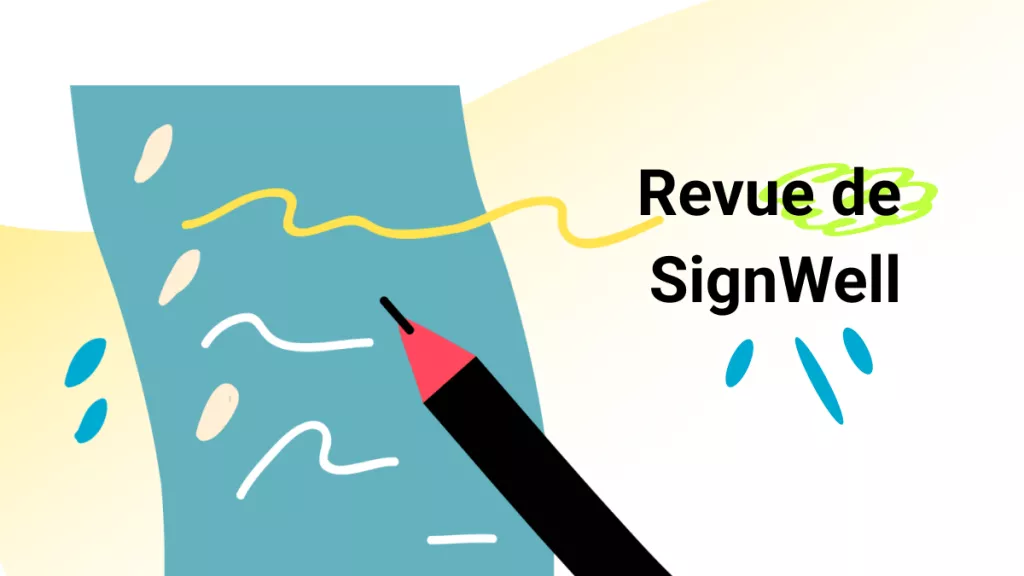
 Freddy Leroy
Freddy Leroy 

